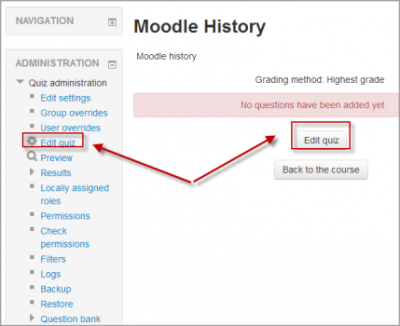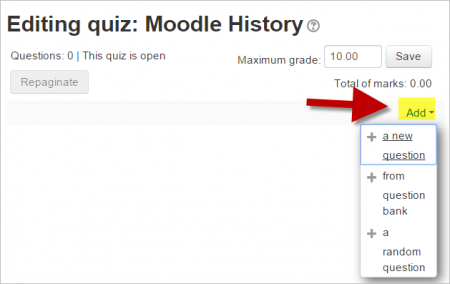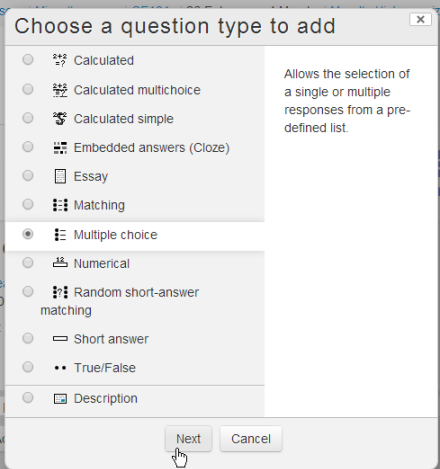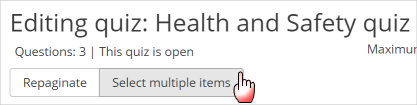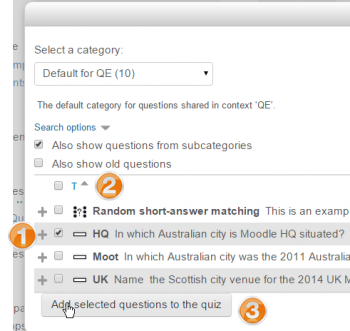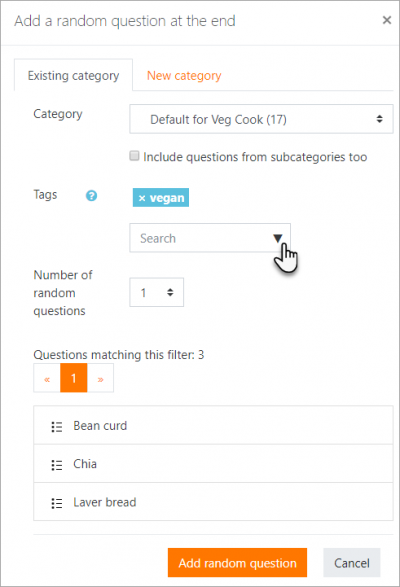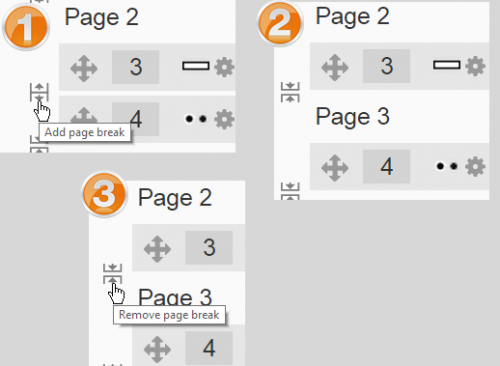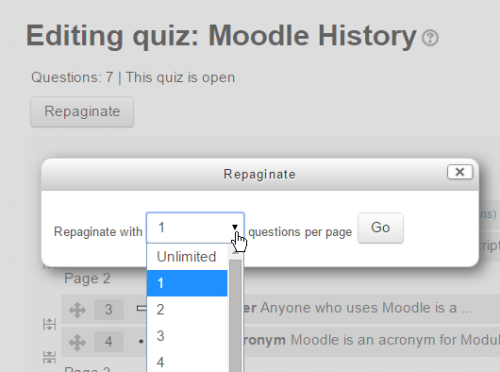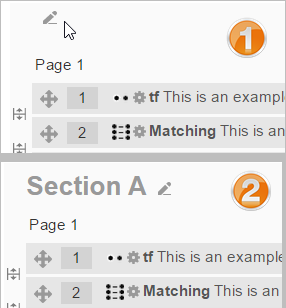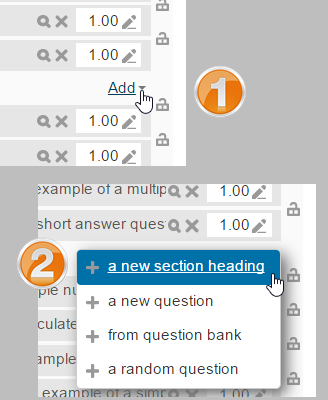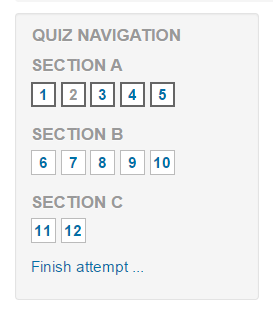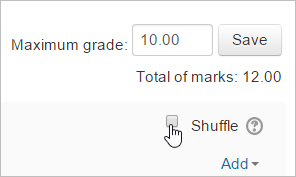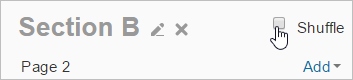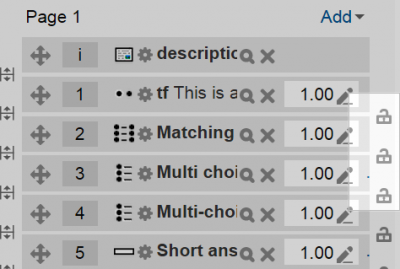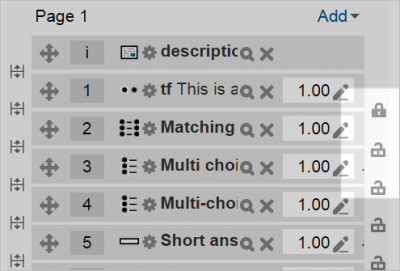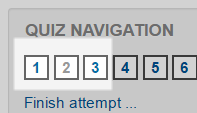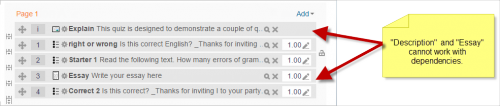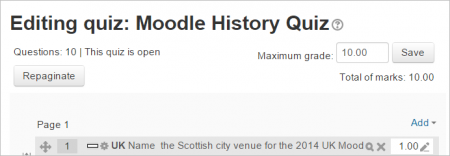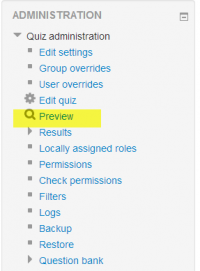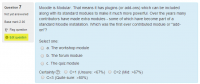建物クイズ
内容
Moodleクイズの仕組み
| 注意:クイズの作成が初めての場合は、まずクイズのクイックガイドを試してください。 |
コースにクイズが追加され、 クイズ設定が確立されると、教師はクイズの作成を開始できます。教師は、コースのホームページでクイズ名を直接クリックするか、[ 管理]> [クイズ管理 ]の[クイズの編集]をクリックして、クイズにアクセスして質問を編集できます。 (質問を作成しなくてもQuestionバンクで質問することもできます。これらの質問は後で使用することができます。)
質問を追加する
上記のようにクイズ編集画面にアクセスしたら、さまざまな場所から質問を追加できます。
- 下のスクリーンショットのように、[追加]リンクをクリックします。 ( 米国では、「マーク」という用語は「ポイント」に置き換えられています。 )
- 開いたら、新しい質問を追加するか、質問バンクから質問を選択するか、またはランダムな質問を追加するかを選択します。
新しい質問を作成する
1.新しい質問を作成するには、[追加]をクリックしてから[+新しい質問]をクリックします。
2.次の画面から、追加したい質問タイプを選択して「次へ」をクリックします( '左側の質問タイプをクリックすると、右側に役立つ情報が表示されます)。
3.正解に対する評点を付けるように質問フォームに記入してください。
4. [変更を保存]をクリックします。
| 注:非常に複雑な質問があり、作業中に確認したい場合は、それをプレビューしてから[変更を保存して編集を続ける]をクリックします。 |
質問が作成されると、アイコンと単語がその種類を表示します(例:複数選択)。編集アイコンをクリックして変更できます(例: ![]() )をクリックしてプレビューします。
)をクリックしてプレビューします。
削除(ゴミ箱/ゴミ箱)アイコンで個々の質問を削除するのと同様に、 '複数のアイテムを選択'ボタンを押して削除する質問を選択することで複数の質問を削除することができます。
応答とフィードバックを追加する
5.回答やフィードバックを追加したら、ツールバーを広げて他のボタンを表示できることを忘れないでください。
6. [追加]と[+新しい質問]をクリックするたびに、この方法で質問を追加し続けることができます。
事前に作成された質問を選ぶ
- コース内の他の先生が質問をした場合、または以前のクイズで先生が質問をした場合は、[追加]と[+質問バンクから+]をクリックして現在のクイズに追加できます。
- 追加したい質問の横にある+記号をクリックします(下のスクリーンショットの1)。
- 複数の質問がある場合、またはすべての質問を追加する場合は、各質問のボックスまたは上部のボックス(下のスクリーンショットの2)にチェックマークを付け、[選択した質問をクイズに追加する](下のスクリーンショットの3)をクリックします。
- 質問を並べ替えるには、列見出しをクリックします。デフォルトのソート順(T)は質問タイプの短縮形です。 (下のスクリーンショットの2)
- 以前に行われたすべての質問が利用可能であることを確実にするために、「サブカテゴリからの質問も表示/古い質問」ボックスにチェックマークを付けてください。
注: [クイズの管理]> [質問銀行]> [インポート]から、作成済みの質問をクイズにインポートすることもできます。詳しくは質問のインポートを参照してください。サンプルの質問はMoodle.netのコンテンツデータベースから入手できます。
ランダムな質問を追加する
質問バンクに質問がある限り、[追加]をクリックしてから[+ランダムな質問]をクリックして、ランダムな質問をクイズに追加できます。あなたが同じクイズを同時に受講するクラスの生徒がいる場合、これは役に立つかもしれません。同じ質問がクイズに2回現れることは決してありません。あなたがいくつかのランダムな質問を含めるならば、異なる質問は常にそれらのそれぞれに対して選ばれます。ランダムな質問とランダムでない質問を混在させると、ランダムではない質問と重複しないようにランダムな質問が選択されます。これは、ランダムな質問が選択されているカテゴリに十分な質問を入力する必要があることを意味します。そうしないと、生徒にわかりやすいエラーメッセージが表示されます。あなたが提供する質問が多いほど、生徒はそれぞれの試みに対して異なる質問を受ける可能性が高くなります。ランダムな質問を含むクイズが再受験されると、ランダムな質問は前回の試みとは異なります。ランダムな質問のふるまいについての議論はMDL-6340を見てください
ランダムに選択された質問の評点は、最大評点があなたがランダムな質問の評点として選択したものになるように再調整されます。
質問バンクの番号とカテゴリを選択して、ランダムな質問を1つ以上追加できます。ランダムな質問の選択を強調表示するには、アイコンをクリックします。ランダムな質問はタグによってフィルタリングされるかもしれません、そして、3.5で新しいフィルターをかけられるとき、ランダムな質問のリストは表示されます。
| 注:ランダムな質問を追加し、質問のカテゴリに10を超える異なる質問が含まれている場合、ポジション1に関連するクイズ統計レポートを見ても、レポートのフロントページには表示されません。要約だけです。そして、あなたは詳細を掘り下げるためにリンクをクリックしなければなりません(レポートMDL-48092はクリックするべきリンクを解決することが難しいという事実についてです)。 |
クイズの質問タグ
質問は、作成時に(および質問銀行からも)タグ付けすることができます。質問は、上記のように、質問バンクのタグによって、およびランダムな質問を追加するときに検索およびフィルタリングできます。
質問のカテゴリ
質問は質問バンクのカテゴリに保存したり、カテゴリから取得したりできます。新しい質問をすると、デフォルトでコース名のカテゴリが使用されます。あなたがSenior Physicsコースでクイズをすると、質問は自動的に "Senior Physicsのデフォルト"に追加されます。あなたはあなた自身のカテゴリ( "Quizname")にあなたのクイズの質問を持っていること、またはサブカテゴリを追加することを選ぶことができます。
サブカテゴリを追加するには、 [管理]> [クイズ管理]> [質問バンク]> [カテゴリ]の順に選択します。質問のコンテキストとカテゴリの詳細については、 質問バンクを参照してください。
ユーザーは、権限に応じてさまざまなカテゴリにアクセスできます。たとえば、通常の教師は自分の物理学コースの質問カテゴリにしかアクセスできない場合がありますが、すべての科学コースの許可を受けている学部長は、生物学および化学の質問カテゴリにもアクセスできる場合があります。
クイズのレイアウト
- クイズ設定の[レイアウト]セクションで、すべての質問に対して新しいページを表示するか、特定の数の質問の後に表示するかを選択できます。
- 質問間に改ページを追加するには、矢印アイコンをクリックします(矢印が互いに向かい合っているところ)(下のスクリーンショットの1)。新しいページが作成されます。 (下のスクリーンショットの2)
- 矢印アイコン(矢印が向かい合っているところ)をクリックすると、ページを削除できます。 (下のスクリーンショットの3)
- また、[元に戻す]ボタンをクリックして、クイズ全体のレイアウトを変更することもできます。
セクション見出し
- セクション見出しはそれぞれの新しいページに追加されるかもしれません。
- 最初のページでは、上部の「鉛筆」アイコンをクリックし(1)、見出しを追加します(2)。
- 他のページの場合は、[追加]リンク(1)をクリックし、[新しいセクション見出し](2)を選択してから、ページ1のように見出しを追加します。
- セクションの見出しは、クイズナビゲーションブロックに表示されます。
注文の質問をランダム化する
- 質問が生徒に表示される順序は、画面上部の「シャッフル」ボックスをクリックすることで、ランダム化または「シャッフル」することができます。
- 質問が異なるセクションにある場合(上記のセクションの見出しを参照)、各セクションにはチェックマークが付いた独自の「シャッフル」ボックスがあります。つまり、質問を1つのセクションに混在させることができますが、質問の順序が重要である別のセクションでは、質問を表示に必要な順序に保つことができます。
他の質問に条件付きの質問をする
- 対話を複数回試行または即時フィードバック動作で使用し、ナビゲーション方法を「無料」に設定している場合は、最初に回答された質問に応じて質問の表示を行うことができます。
- 質問編集ページでは、各質問の右側に南京錠のアイコンが表示されます。
- Q1に答えることを条件として、たとえばQ2などの質問をしたい場合は、Q2のすぐ上の南京錠をクリックします。
- 生徒がクイズにアクセスすると、Q1に回答するまでQ2は使用できないというメッセージが表示されます。
- クイズのナビゲーションブロックでは、Q2がグレーアウト表示されます。
- 次の例では、Q1が説明の後に続き、「質問」という説明は終了できません。したがって、Q1は前の質問に頼ることはできません。同様に、Q4はエッセイの質問に続きます。エッセイは試みの間に終えることができません、従って次の質問はそれに頼ることができません。説明とエッセイの質問のため、次のスクリーンショットに南京錠がないことに注意してください。
質問にポイントを割り当てる
管理>クイズ管理>クイズの編集>クイズの編集
各質問の右側にあるボックス内の数字を変更することで各質問が何ポイントの価値があるかを設定できます。また、クイズの上部にあるボックス上部の数字を変更することで最大評点を変更できます。デフォルトは1質問あたり1ポイント、最大評点は100.00です。
クイズモジュールは数学をするので、例えば、クイズモジュールが10点満点のうち何点を学生に与えるかを決定するとき、2点の質問は2倍の価値があります。
クイズをプレビューする
- 虫眼鏡アイコンをクリックすると、個々の質問をプレビューできます。
- [ 管理]> [クイズ管理]> [プレビュー ]の[プレビュー]リンクをクリックして、クイズ全体をプレビューできます。
- クイズは本物のクイズのように機能するので、生徒が見るのと同じように、成績や正解/不正解に対するフィードバックを確認できます。
注 : 生徒がクイズをどのように表示するかをより正確に表示するには、テスト活動のために管理者によって作成された「ダミーの」生徒アカウントでログインすることをお勧めします。これは、「役割を生徒に切り替える」機能よりも信頼性があります。
- 「教師はどうやってクイズを実行できますか」という質問も参照してください。 クイズFAQに
クイズが試みられた後
1人以上の生徒がクイズを受けた場合は、クイズ内のすべての質問のリストと、質問を追加または削除できないという通知が表示されます。
質問の順序を変更したり、質問を並べ替えたり、個々の質問をプレビューしたり、質問編集リンクをクリックして質問バンクに保存されている質問を直接編集したりできます。
| 注:生徒によるクイズの試行をすべて削除してから、他の生徒が試行したことがないかのようにクイズを編集できます。これを行うには、クイズ名をクリックし、次にAdministrationブロックのResultsリンクをクリックします。これにより、生徒とその得点の一覧が表示されます。 [すべて選択]をクリックしてから[選択した試行を削除]をクリックします。 |
不完全な質問への対処
クイズで「悪い」質問に対処する方法はいくつかあります。
- クイズで、悪い質問の評点を0に変更します。
- 質問を編集し、正解として受け入れる内容を変更してから、試験を再評価します。次回の使用時には、前回の編集時と同じように質問を変更することを忘れないでください。また、再評価は一度に1つのクイズにのみ影響します。
- 質問を編集して状況を生徒に説明し、質問の評点を0に設定できます。このような変更を加えた後は、 ResultsタブをクリックしてからRegradeタブをクリックして、クイズを昇格させる必要があります。これにより、これまでにクイズを受けたことのあるすべての生徒の成績が変わります。質問が別のクイズで使用されている場合、あなたの「説明」はそのクイズの一部として表示されます。
- 悪い質問の評点を変更してから、質問を質問カテゴリから移動または削除できます。質問はまだクイズに表示されます。質問を削除したくない場所もありますが、それらを "dead"または "bad"質問カテゴリに移動します。
- あなたがあなたのクイズで悪い質問を発見するとき、それは質問銀行に影響を与えるかもしれません。最終的な問題は、異なる問題カテゴリから抽出された一定数のランダムな問題で構成されている場合があります。同じカテゴリは、より小さな科目クイズでも使用されます。カテゴリが他の場所で使用されている場合、質問カテゴリ内の悪い質問または無効な質問について何かを行うことは非常に重要です。